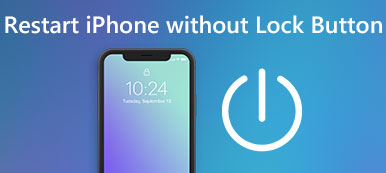Eğer istersen yardımcı olur kısıtlı modu kapat iPhone'unuzda, özellikle de yeni uygulamaları indiremediğinizi fark ettiğinizde, bu tamamen Ekran Süresi olarak bilinen kısıtlı moddan kaynaklanmaktadır. Akıllı telefon kullanımını düzenlemenize ve İnternet bağımlılığını önlemenize yardımcı olsa da, iPhone'unuzda iş için bir uygulama yüklemek veya bir şeyler öğrenmek için YouTube videoları izlemek gibi bazı sınırsız işlemlere ihtiyacınız var.
Artık bu makaleyi okumaya devam edebilirsiniz, çünkü iPhone'unuzdaki kısıtlı modun tüm iOS sürümlerini kapsayan 3 şekilde nasıl kapatılacağını öğrenebilirsiniz. Bazen bunu zaten yapmak kaçınılmazdır.
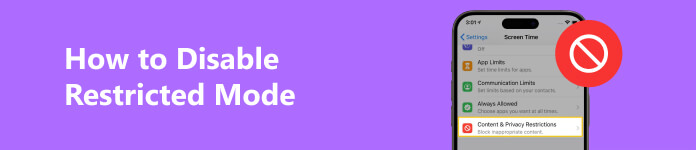
- Bölüm 1: Kısıtlı Modu Neden Kapatamıyorsunuz?
- Bölüm 2: iPhone'unuzda Kısıtlı Modu Kapatmanın 3 Yolu
- Bonus: Kısıtlı Modu Devre Dışı Bırakamadığınızda Sistem Hatalarını Düzeltin
- Bölüm 3: Kısıtlı Modun Nasıl Kapatılacağına İlişkin SSS
Bölüm 1: Kısıtlı Modu Neden Kapatamıyorsunuz?
iPhone'da kısıtlı modu kapatamamanızın birkaç nedeni vardır.
Şifremi Unuttum
Kısıtlı mod/Ekran Süresi şifresini unutursanız, kısıtlı modu kolayca kapatamazsınız. Yapabileceğiniz şey erişebileceğiniz tüm yöntemlerle şifreyi değiştirmek.
ebeveyn denetimleri
Çocuksanız ve ebeveynleriniz iPhone'larında Ekran Süresi'ni ayarladıysa, şifreyi bilmediğiniz ve hem cihaz hem de Apple kimliğini bilmediğiniz için, elbette kısıtlı modu devre dışı bırakmanız sizin için çok daha zordur. sana ait. Yapabileceğiniz şey yalnızca iPhone'u kullanmanız gerektiğinde talebinizi net bir şekilde anlatmaktır.

FEğitim veya İş Planı
Okulunuza veya şirketinize ait bir iPhone kullanıyorsanız iPhone eğitim veya iş planında olabilir, dolayısıyla kısıtlı modu devre dışı bırakamazsınız. Kısıtlı modu aşmayı planlamasanız iyi olur, aksi takdirde kınama ve hatta cezayla karşı karşıya kalabilirsiniz.
Bölüm 2: iPhone'unuzda Kısıtlı Modu Kapatmanın 3 Yolu
Artık kendi iPhone'unuzda kısıtlı modu nasıl kapatacağınızı öğrenebilirsiniz. Farklı iOS sürümlerinde işlemler farklıdır, bu nedenle lütfen iOS sürümünüzü önceden kontrol edin.
iOS 11 veya Altı
1. Adım Açın Ayarlar uygulamasını tıklayın ve genel düğmesine, ardından Kısıtlamalar düğmesine basın.
2. Adım Daha sonra, Kısıtlamayı Kapat düğmesine basın ve iPhone'unuzdaki kısıtlı modu kapatmak için şifreyi girin.
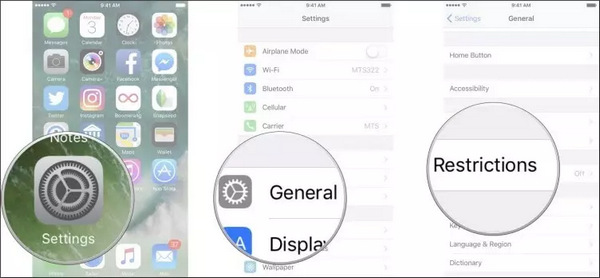
iOS 12 veya Üzeri
Kısıtlı mod, iOS 12 veya sonraki sürümlerde farklıdır. Artık içinde değil genel panel. Hala açmanız gerekiyor Ayarlar uygulama. Ardından aşağı kaydırın ve Ekran ZAMANI düğme. Bu panelde aşağıya doğru kaydırmalı ve ardından simgesine dokunmalısınız. Ekran Zamanını Kapat düğme. İOS 12 veya sonraki sürümlere sahip bir iPhone'da kısıtlı modu bu şekilde kapatabilirsiniz.
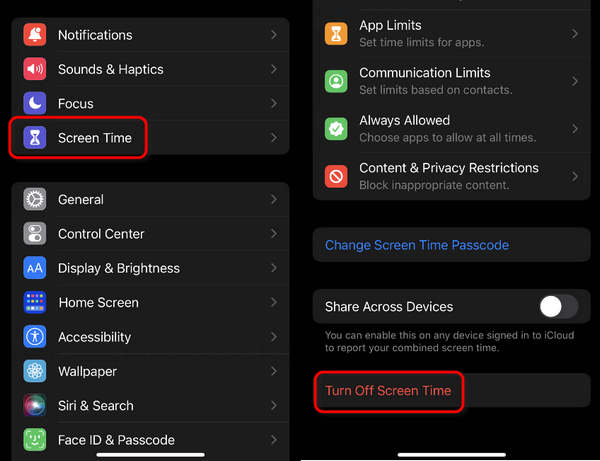
not: iPhone'unuz ebeveyn denetimindeyse Ekran Süresi şifresini girmelisiniz.
Ekran Zaman Parolasını Değiştir
iPhone'unuzdaki kısıtlı modu devre dışı bırakmak için Ekran Süresi parolasını da değiştirebilirsiniz. Ancak Ekran Süresi'nin Apple ID'nizle ayarlandığından emin olmalısınız, ardından Ekran Süresi şifresini bilmeseniz bile iPhone'unuzda kısıtlı modu kapatabilirsiniz.
1. Adım Hala Ekran Saati panelindeyken, Ekran Zaman Parolasını Değiştir buton. Ardından, simgesine dokunun. Parolayı Unut düğmesine basın.
2. Adım Ekran Süresi kısıtlamalarıyla ilgili Apple Kimliğini ve şifresini girmelisiniz. Eğer sen Apple Kimliği şifresini unutkurtarmak için ilgili e-postayı kullanmalısınız. Ardından Ekran Süresi şifresini değiştirebileceksiniz.
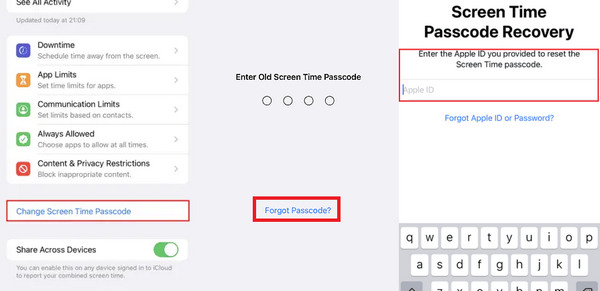
Bonus: Kısıtlı Modu Devre Dışı Bırakamadığınızda Sistem Hatalarını Düzeltin
Bazen iPhone'unuz sistem hatalarıyla dolar ve şifreyi değiştiremez veya kısıtlı modu devre dışı bırakamazsınız; kullanmalısın Apeaksoft iOS Sistem Kurtarma Cihazınızdaki tüm sorunları temizlemek için. Temiz ve yenilenmiş bir iPhone'un keyfine varacaksınız.

4,000,000 + Yüklemeler
iPhone'unuzu bir USB kablosuyla kolayca bağlayın ve onarın.
İOS hatalarını saniyeler içinde çözmek için hızlı düzeltme özelliği sunun.
İPhone'un tamamını temizlemenize ve derinlemesine tazelemenize izin verin.
iPhone'unuzu onarırken iOS sürümünü hızla güncellemenize yardımcı olun.
1. Adım İndir Apeaksoft iOS Sistem Kurtarma ve başlatın. İOS Sistem Kurtarma'yı seçin ve Başlat düğmesine tıklayın.
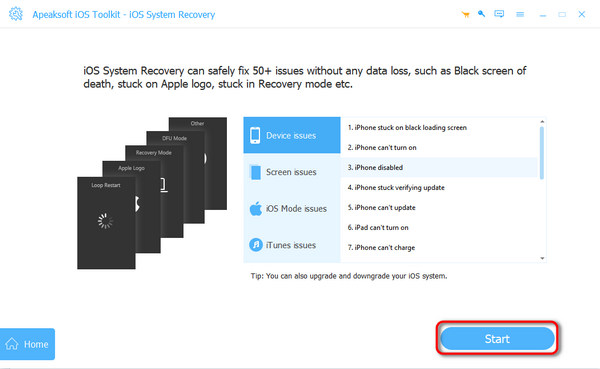
2. Adım iPhone bilgilerinizi onaylamalı ve ardından sabit düğmesine basın.
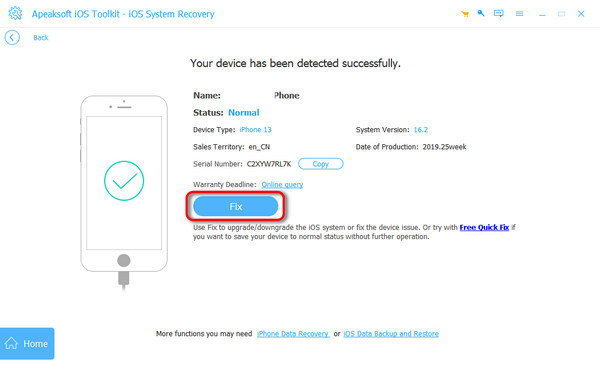
3. Adım Sadece seçmeniz gerekiyor standart Mod. İOS hatalarını düzeltebilir ve iOS sürümünü değiştirebilirsiniz. Eğer seçersen Gelişmiş mod, cihazınızı tamamen sileceksiniz, bu nedenle iPhone'u yedekle peşin. Ardından, Onaylamak düğmesine basın.
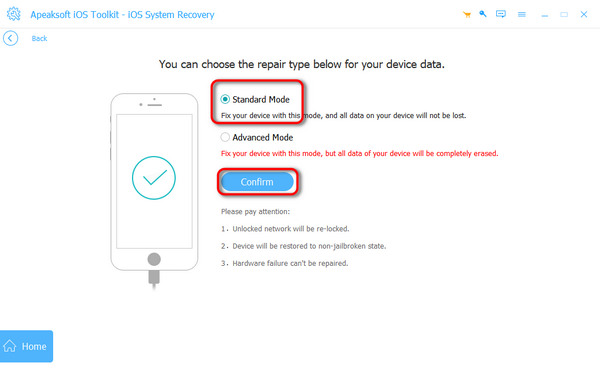
4. Adım Ürün yazılımı paketini indirmek için bir iOS sürümü seçebilirsiniz. Ardından, Sonraki düğme. iPhone'unuzdaki tüm sistem sorunlarını çözecektir ve kısıtlı modu kolayca devre dışı bırakabilirsiniz.
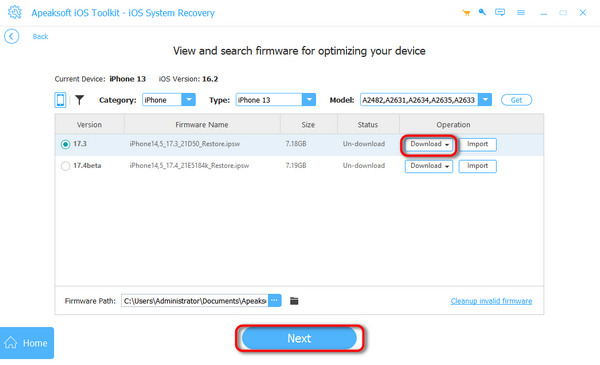
Bölüm 3: Kısıtlı Modun Nasıl Kapatılacağına İlişkin SSS
Kısıtlı modda neden Apple Kimliğimden çıkış yapamıyorum?
Önce kısıtlı modu kapatmanız ve ardından Apple Kimliğinizden çıkış yapmanız yardımcı olacaktır. Aksi takdirde, Oturumu Kapat düğmesine hiçbir şekilde dokunulamayacağını göreceksiniz.
Kısıtlı modda ne yapamam?
Cihazın ne kadar kısıtlandığına bağlıdır. Kısıtlı mod, görüntüleyebileceğiniz içeriği seçici olarak engelleyebilir ve hatta iPhone'unuzu kullanabileceğiniz süreyi düzenleyebilir.
Kısıtlı modu kapatmak için neden şifreyi girmem gerekmiyor?
Çünkü kısıtlı modun sahibi sizsiniz. Ekran Süresini ayarladığınızda bunu kendiniz veya başkaları için ayarlamayı seçebilirsiniz. Kendiniz seçerseniz kısıtlı modu devre dışı bırakmak için şifreyi girmenize gerek yoktur.
Sonuç
Bu makale nasıl yapılacağını gösterir kısıtlı modu devre dışı bırak iPhone'unuzda. Kısıtlı modun veya Ekran Süresinin sahibiyseniz bunu kolayca yapabilirsiniz. Ancak sahibi değilseniz Ekran Süresi şifresini değiştirmek için Apple Kimliği şifresini hatırlamanız gerekir. İPhone'unuzda büyük sistem hataları yaşanıyorsa, kullanmayı unutmayın. Apeaksoft iOS Sistem Kurtarma hepsini temizleyebilir ve ardından kısıtlı modu kolayca kapatabilirsiniz.